Hauptkomponenten
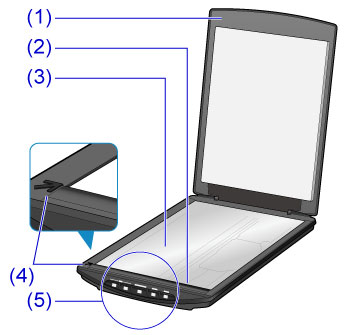
- (1) Vorlagendeckel
- Drückt das platzierte Objekt nach unten.
- (2) Scan-Modul
- Das Hauptelement des Scanners, das Licht ausgibt und Objekte scannt.
- (3) Auflagefläche
- Legen Sie das zu scannende Objekt auf.
- (4) Ausrichtungsmarkierung
- Richten Sie eine Ecke des Objekts an dieser Markierung aus.
- (5) Scan-Tasten
-
Sie können dem Zweck entsprechend einfach durch Drücken einer Taste scannen.
- PDF-Tasten
-
- SCAN START-Taste
- BEENDEN-Taste
- Taste AUTO SCAN
- Taste KOPIE (COPY)
- Taste SEND
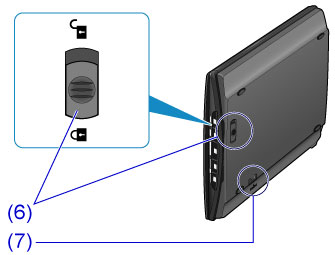
- (6) Scanner-Sperrschalter
- Dient zum Verriegeln und Entriegeln des Scan-Moduls.
- (7) Halterungsschlitz
-
Setzen Sie den Haken der Halterung hier ein, wenn Sie den Scanner hochkant aufstellen.
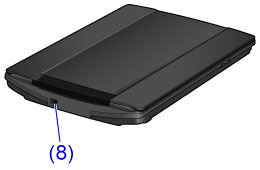
- (8) USB-Anschluss
- Schließen Sie das mitgelieferte USB-Kabel an.
 Wichtig
Wichtig
- Dieser Scanner hat keine POWER-Taste und keine POWER-Anzeige. Netzteil oder Netzkabel sind nicht erforderlich. Wenn Sie den Scanner mit dem USB-Kabel an einen Computer anschließen und den Computer einschalten, wird der Scanner ebenfalls eingeschaltet.

